
php editor 바나나는 오늘 비디오 편집 소프트웨어에서 음소거를 설정하는 방법을 소개할 것입니다. 편집 시, 특히 배경 음악이나 불분명한 사운드를 처리할 때 비디오 음소거가 일반적으로 필요합니다. 음소거를 설정하면 사용자가 비디오 효과를 더 잘 조정하고 시청 환경을 개선하는 데 도움이 될 수 있습니다. 다음으로 클립의 소리를 음소거하는 방법을 알아 보겠습니다.
1. 먼저 비디오 자료를 가져오고 편집 인터페이스로 들어간 다음 편집을 클릭하세요.
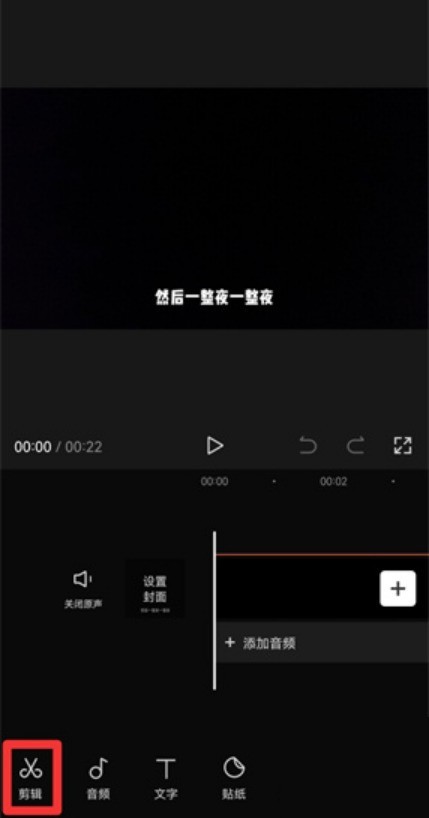
2 그런 다음 분할을 클릭합니다.
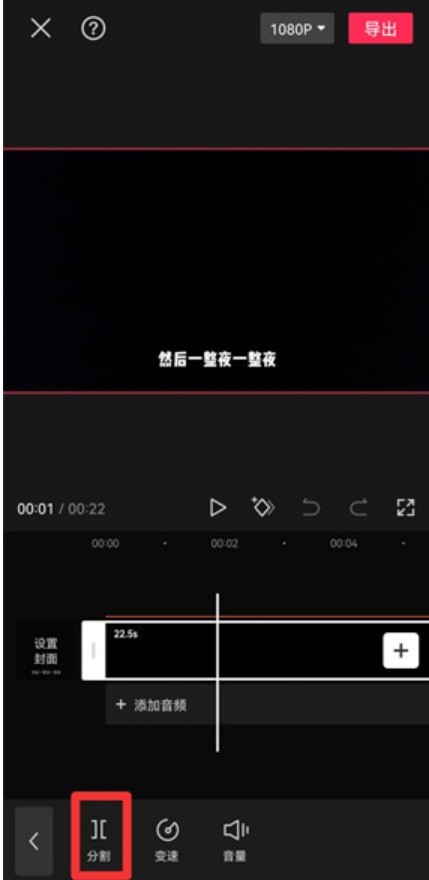
3. 영상을 분할한 후 영상 세그먼트를 선택하세요.
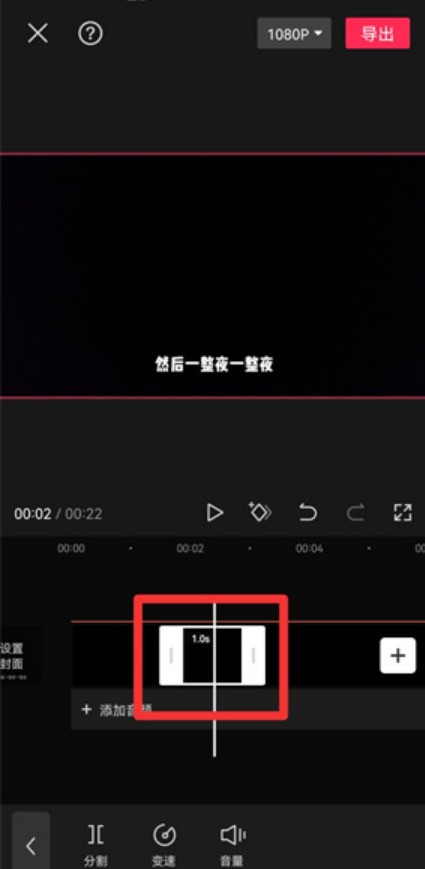
4.볼륨을 클릭하세요.
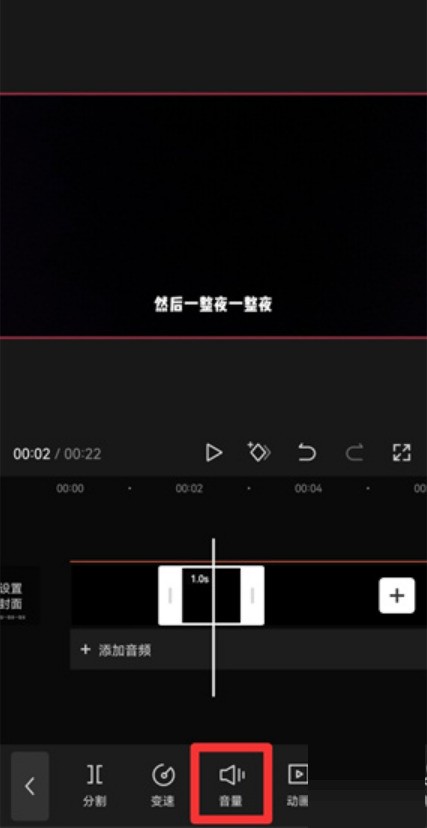
5. 마지막으로 볼륨을 0으로 낮추세요.
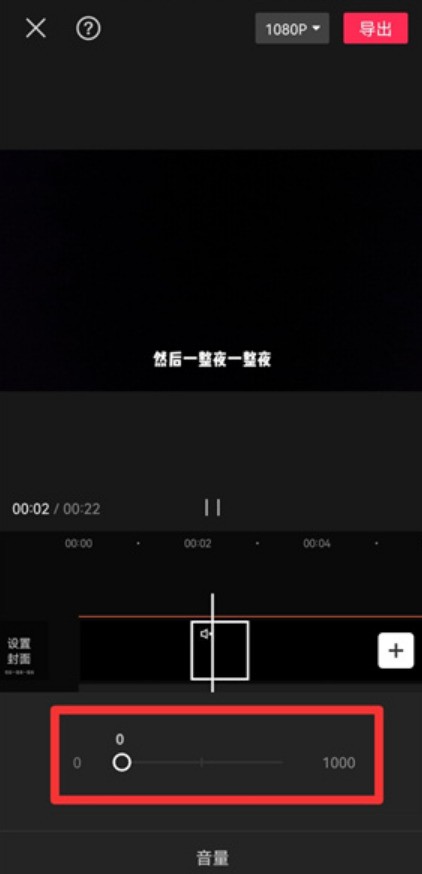
위 내용은 잘린 영상에서 부분 음소거 설정하는 방법_잘린 영상에서 부분 음소거 설정하는 방법의 상세 내용입니다. 자세한 내용은 PHP 중국어 웹사이트의 기타 관련 기사를 참조하세요!